Alkusaldojen luominen on aiempaa helpompaa varastoissa, joissa on käytössä nimikkeiden seuranta
Tärkeää
Tämä sisältö on arkistoitu eikä sitä päivitetä. Uusimmat ohjeet ovat kohdassa Dynamics 365 Business Centralin uudet ja suunnitellut toiminnot. Uusimmat julkaisusuunnitelmat ovat kohdassa Dynamics 365:n, Power Platformin ja Cloud for Industryn julkaisusuunnitelmat.
| Käyttö | Julkinen esiversio | Yleinen saatavuus |
|---|---|---|
| Käyttäjille automaattisesti |  1 maalis 2023 1 maalis 2023 |
 1 huhti 2023 1 huhti 2023 |
Liiketoiminta-arvo
Yritykset voivat siirtää Business Centraliin helposti varaston, jossa on käytössä seuranta sarja- ja eränumeroiden avulla.
Toiminnon tiedot
Koska toimitusketjun tavaravirta monimutkaistuu nykyisin koko ajan, mahdollisuus seurata nimikkeitä on entistäkin tärkeämpää yrityksille. Nimikkeen tapahtumavirran seuraaminen on lakisääteistä esimerkiksi lääke- ja kemianteollisuuden toimituksissa. Joissakin yrityksissä halutaan puolestaan seurata tuotteiden takuuta tai vanhentumispäivää asiakaspalvelun vuoksi.
Tässä julkaisuaallossa on yksinkertaistettu ensimmäisiä vaiheita, kuten alkusaldojen luomista nimikkeille, joissa vaaditaan nimikkeiden seuranta. Voit valita erilaisia varaston määrityksiä. Valittavissa ovat seuraavat kaksi uutta vaihtoehtoa:
- Voit määrittää tietyt erät Nimikepäiväkirja-sivulla, jotta käyttäjät voivat syöttää sarja-, erä- ja pakettitietoja suoraan kirjauskansion riveille.
- Sijainneissa, joissa Ohjattu hyllytys ja poiminta -vaihtopainike on otettu käyttöön, voit määrittää kaikki nimikkeen seurannan kentät käytettäviksi Fyysisen varaston inventointipäiväkirja -sivun avulla. Käytettävissä olevat kentät sisältävät nyt Takuupäivä- ja Vanhentumispäivä-kentät.
Nimikekirjauskansio
Hae Nimikepäiväkirjat-sivu ja valitse sitten liittyvä linkki.
Valitse Nimi-kenttä, jos haluat avata nimikepäiväkirjan erien luettelon.
Luo uusi erä valitsemalla Uusi ja ota käyttöön Nimikeseuranta riveillä -vaihtopainike.
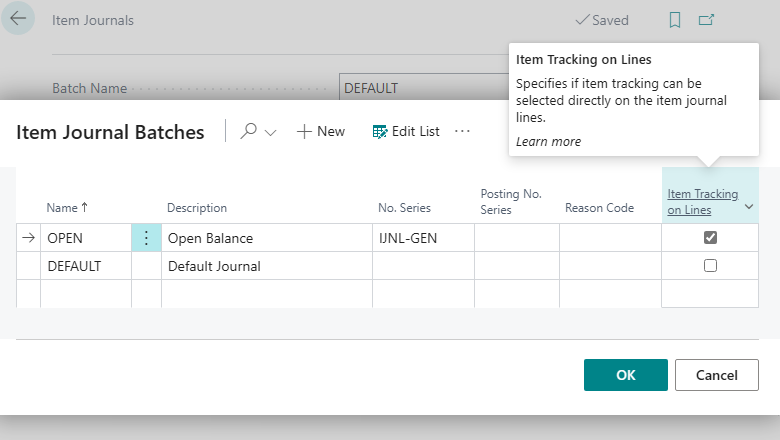
Valitse luomasi erä valitsemalla OK.
Täytä nimikepäiväkirjan rivin kentät tarvittaessa. Huomaa, että Eränumero-, Sarjanumero-, Vanhentumispäivä-, Takuupäivä- ja Paketin nro -kentät ovat käytettävissä (jos ominaisuus on otettu käyttöön).
Valitse Kirjaa, jos haluat muuttaa varastoa.
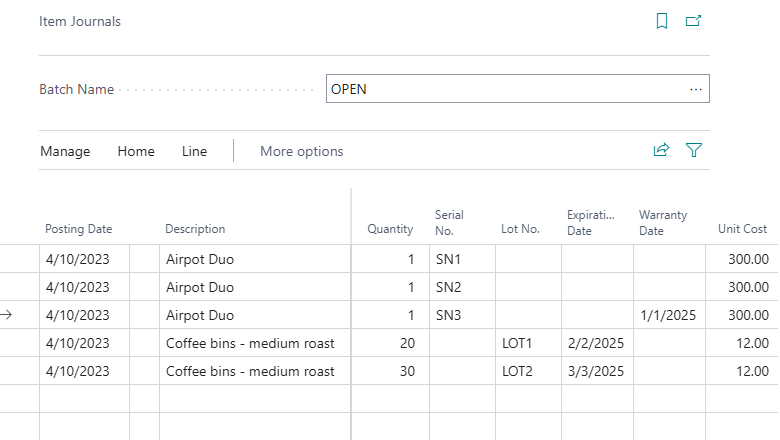
Huomautus
Business Central tekee muutamia pieniä tarkistuksia, kun tietoja syötetään ja tuodaan. Näitä kattavampi tarkistus tehdään, kun tietoja kirjataan tai siirretään kirjauskansion riveiltä nimikkeen seurantaikkunaan. Edellinen tapahtuu automaattisesti, kun avaat nimikkeen seurantaikkunan kirjauskansion riviltä tai valitset Päivitä nimikkeen seurantarivit -toiminnon.
Fyysisen varaston inventointipäiväkirjat sijainneissa, joissa ohjattu poiminta ja hyllytys on otettu käyttöön
- Hae Fyysisen varaston inventointipäiväkirja -sivu ja valitse sitten liittyvä linkki.
- Täytä nimikepäiväkirjan rivin kentät tarvittaessa. Huomaa, että Eränumero-, Sarjanumero-, Vanhentumispäivä-, Takuupäivä- ja Paketin nro -kentät ovat käytettävissä (jos ominaisuus on otettu käyttöön).
- Valitse Rekisteri-toiminto ja tee varastonmuutokset. Muista, että sinun on synkronoitava oikaistut varastokirjaukset niihin liittyvien nimiketapahtumien kanssa. Lisätietoja on kohdassa Oikaistujen varastokirjausten synkronoiminen.
![]()
Joukkotuonnissa voit käyttää määrityspaketteja, kun tietoja tuodaan kirjauskansioihin.
Muokkaa Excelissä -toiminnon avulla ei voi luoda kirjauskansion rivejä, joilla on seurantatietoja.
Kerro mielipiteesi
Auta meitä parantamaan Dynamics 365 Business Centralia keskustelemalla ideoista, antamalla ehdotuksia sekä lähettämällä palautetta. Keskustelupalsta on käytettävissä osoitteessa https://aka.ms/bcideas.
Kiitos ideasta
Kiitos tämän idean lähettämisestä. Kuuntelimme asiakkaiden ideoita sekä niihin liittyviä kommentteja ja äänestyksiä. Niiden avulla päätimme, mitä tuotteen julkaisusuunnitelmaan lisätään.
Katso myös
Nimikeseurannan määrittäminen sarja-, erä- ja pakettinumeron avulla (dokumentaatio)